Utilice el PropertyManager Cartela de chapa metálica para crear cartelas de chapa metálica con indentaciones específicas que cruzan los pliegues.
Para abrir el PropertyManager Cartela de chapa metálica, haga clic en Cartela de chapa metálica (barra de herramientas Chapa metálica) o .
(barra de herramientas Chapa metálica) o .
Perfil
Contiene los controles para especificar la forma y las cotas del perfil de cartela.
| |
Profundidad de sangría |
Define un perfil de cartela simétrico utilizando una única cota de profundidad. 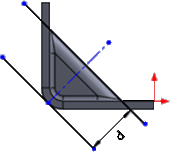
|
| d |
Cota de profundidad de sangría |
Especifica la profundidad a la que se debe empujar la herramienta de sangría para crear la cartela. |
| |
Cotas de perfil |
Define un perfil de cartela utilizando una de las siguientes combinaciones:
- Longitud (d1) y altura (d2) de los soportes de la cartela.
El software calcula el ángulo (a1).
- Longitud (d1) del soporte de la cartela y un ángulo (a1) aplicado al soporte opuesto.
El software calcula la altura (d2) del soporte de la cartela.

|
| d1 |
Cota de longitud de perfil de sección |
Especifica un valor lineal desde el interior de la pieza de chapa metálica hasta el punto situado en el eje X en el que la cartela se entrecruza con el sólido de chapa metálica. |
| d2 |
Cota de altura del perfil de sección |
Especifica un valor lineal desde el interior de la pieza de chapa metálica hasta el punto situado en el eje Y en el que la cartela se entrecruza con el sólido de chapa metálica. |
| a1 |
Cota de ángulo del perfil de sección |
Crea el perfil de sección de la cartela basándose en la cota de longitud del perfil y el ángulo especificado. Si especifica la longitud y la altura para el perfil, el software determina el ángulo.
|
| |
Invertir lados de cota |
Alterna las cotas de longitud y altura del perfil de sección. |
 |
Cartela redonda |
Crea una cartela con una arista redondeada. |
 |
Cartela plana |
Crea una cartela con una arista plana. Cuando selecciona Flat gusset (Cartela plana), el alternador Redondeo de arista  pasa a estar disponible. pasa a estar disponible.
Con Redondeo de arista activado, puede usar el campo Edge fillet radius (Radio de redondeo de arista) para especificar el diámetro de redondeos de arista en la cartela plana.
|
Vista preliminar
| Vista preliminar parcial |
Muestra una vista preliminar de la cartela sin los redondeos ni las sangrías. 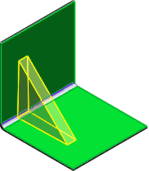
|
| Vista preliminar completa |
Muestra una vista preliminar de la cartela que incluye los redondeos y las sangrías. 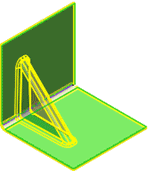
|